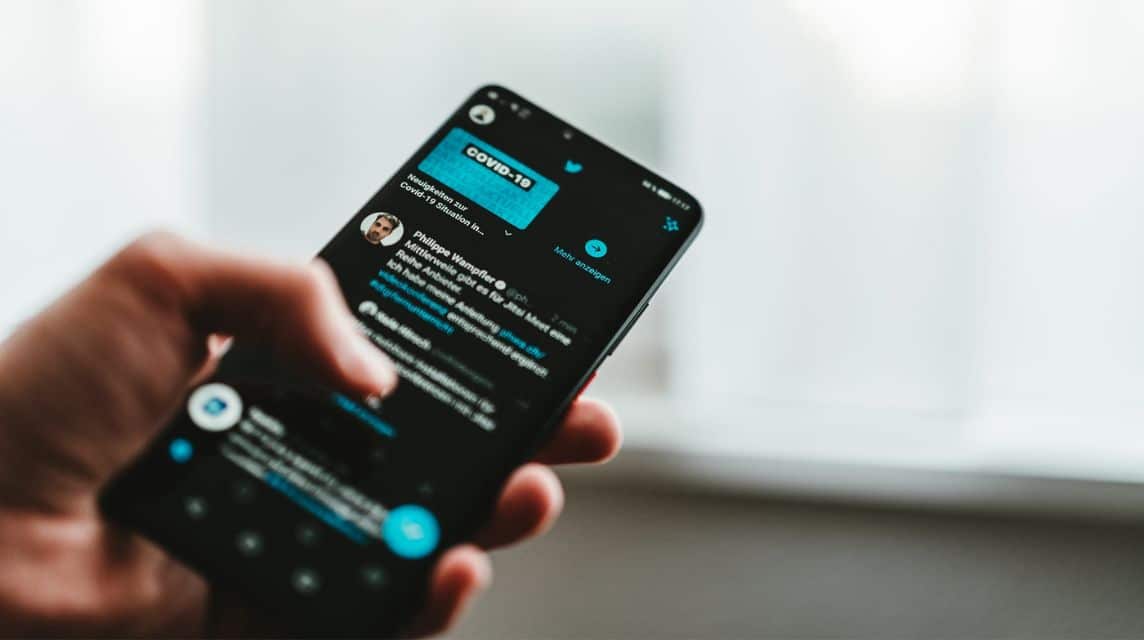X에서 오래된 트윗을 보는 간단한 방법
이전에 올렸던 오래된 트윗을 보는 방법이 궁금하실텐데요. 엑스 아니면 트위터.
X 자체에는 실제로 이전 트윗이나 게시물, 게시물과 다른 사람에 대한 언급을 모두 볼 수 있는 기능이 있습니다.
가장 저렴한 MLBB 다이아몬드!


 루디스토어즈
루디스토어즈

 탑머
탑머

 루디스토어즈
루디스토어즈

 루디스토어즈
루디스토어즈

 루디스토어즈
루디스토어즈

 탑머
탑머

 방제프
방제프

 탑머
탑머

 탑머
탑머

 다이아몬드의 왕
다이아몬드의 왕아마도 이 기능은 과거에 다른 사람의 트윗이나 자신의 트윗을 검색하려는 분들에게 실제로 매우 기능적일 것입니다.
혼란스러워하는 대신 Elon Musk 플랫폼의 오래된 트윗이나 게시물을 보려면 아래 방법을 수행해야합니다!
또한 읽으십시오:
X에서 트윗하기
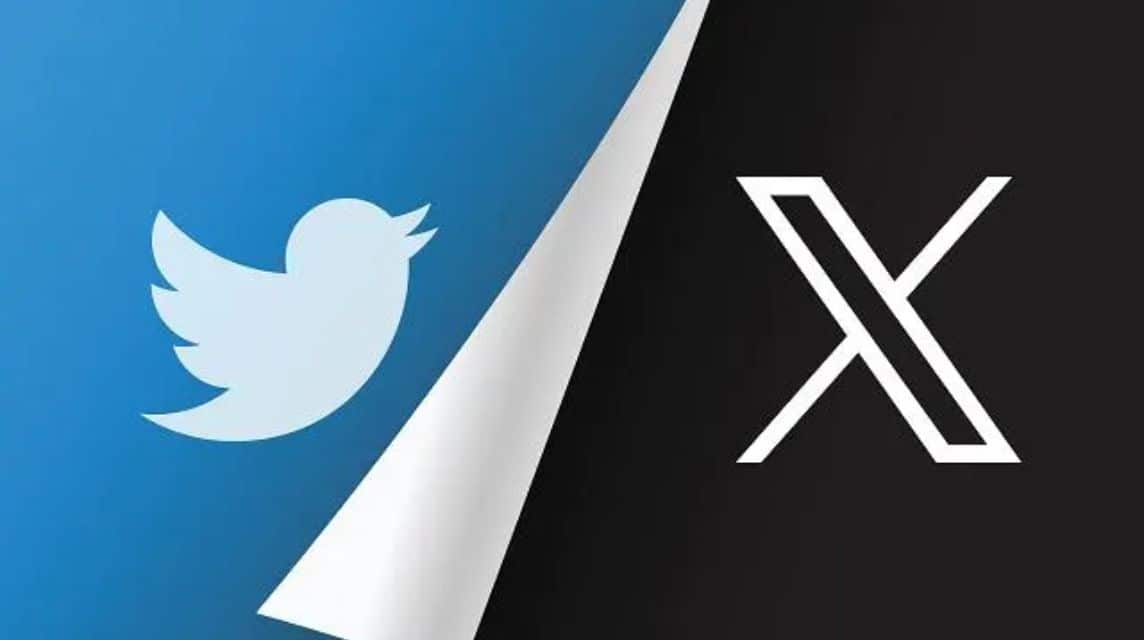
트위터(Twitter)는 미국에서 잭 도시(Jack Dorsey), 노아 글래스(Noah Glass), 비즈 스톤(Biz Stone), 에반 윌리엄스(Evan Williams)가 2006년 3월 만들어서 2006년 7월 출시한 소셜 미디어이다.
2022년 4월 25일부터 트위터는 일론 머스크(Elon Musk)에 의해 $440억에 인수되어 이름을 ''로 변경했습니다.엑스‘.
X는 이제 Elon Musk의 손에 있기 때문에 이는 사용자에게 상당한 영향을 미쳐 플랫폼에 몇 가지 변화를 가져왔습니다.
사용자는 X를 사용하여 최신 뉴스를 검색하고, 비즈니스를 수행하고, 상호(X의 친구/팔로워)와 상호 작용합니다.
시작하다 help.x.com, X의 트윗은 이제 텍스트, 사진, GIF 또는 비디오가 포함된 메시지인 '게시물'로 이름이 변경되었습니다.
트윗이나 게시물은 최대 280자까지 제한되지만, 무제한 스레드나 연속 게시물을 생성하여 확장할 수 있습니다.
스레드를 생성하고 싶지 않은 경우 게시물당 최대 25,000자까지 트윗을 생성할 수 있으며 X 프리미엄을 통해 게시물을 편집할 수도 있습니다.
트윗은 귀하의 홈 페이지와 상호간에 표시되며 모든 사람이 볼 수 있는 귀하의 홈 프로필에도 표시됩니다.
토론 중인 단어나 문구와 관련된 해시태그 또는 해시태그(#)를 사용하여 다른 사용자가 쉽게 찾을 수 있도록 트윗을 만들 수 있습니다.
또한 트윗에 X 사용자의 사용자 이름을 포함시켜 트윗에서 누군가를 멘션하거나 멘션할 수도 있습니다.
귀하가 업로드한 트윗에서 다른 사용자는 귀하의 트윗에 '좋아요' 표시, 댓글 달기, 리트윗 및 인용을 통해 상호 작용할 수도 있습니다.
또한 읽으십시오: 트위터에서 영상 통화 기능을 사용하는 쉬운 방법
트윗 유형
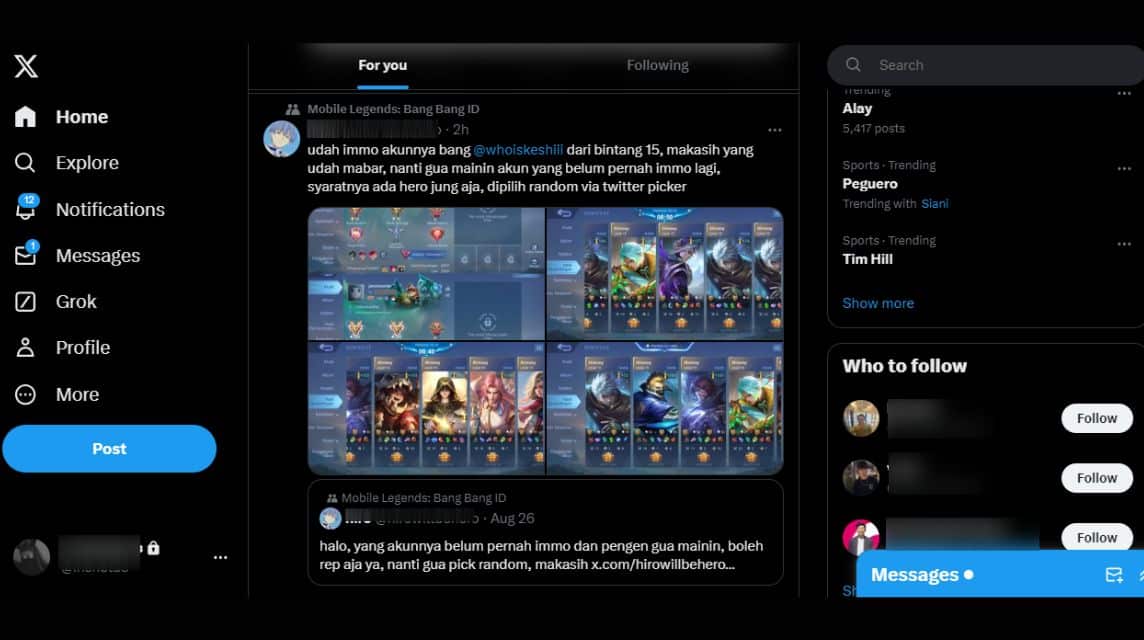
실제로 플랫폼 X에는 다양한 유형의 트윗이나 게시물이 있습니다. 다음은 여러 유형의 트윗입니다.
언급
이러한 유형의 트윗은 '@' 또는 'at' 기호로 시작하는 다른 사용자 X의 사용자 이름을 언급하는 트윗 또는 게시물입니다. 예를 들어 "@X님 안녕하세요, 내 계정을 수정할 수 있나요?"입니다.
이러한 멘션은 홈페이지와 상호, 프로필 페이지, 앞서 언급한 사용자 멘션 탭에 표시됩니다.
글쎄, 이러한 언급은 귀하의 계정이 비공개가 아닌 한 누구나 실제로 볼 수 있으며 언급된 사용자 외에 누구나 답장을 보낼 수도 있습니다.
회신하다
이 답글 트윗은 실제로 멘션과 거의 동일하므로, 이 답글 트윗의 차별점은 트윗을 통해 직접 언급하는 것이 아니라 해당 트윗에 답글을 달게 된다는 점입니다.
따라서 답글 트윗은 사용자가 트윗이나 다른 사용자의 게시물(멘션 또는 트윗)에 응답하여 답글을 붙이는 게시물입니다.
이는 귀하의 홈페이지, 상호 친구 및 계정이 공개된 경우 누구나 볼 수 있는 보낸 사람의 프로필 페이지에 표시됩니다.
누군가의 트윗에 답글을 달고 그 답글을 보고 싶은 분들은 X 계정의 '멘션' 페이지를 방문하시면 됩니다.
귀하의 트윗에 답글을 단 사용자가 비공개 계정을 사용하는 경우, 상호 공유가 아닌 한 해당 답변이 다른 사용자에게 표시되지 않을 수 있습니다.
다시 게시
X에 다시 게시하는 용어는 이전에 리트윗(Retweet)이라고 불렸습니다. 따라서 Repost는 트윗을 다시 게시하는 사용자 작업입니다.
트윗을 다시 게시하는 대부분의 사용자는 게시물을 서로 공유하는 것을 목표로 합니다. 자신이나 다른 사용자의 트윗을 다시 게시할 수도 있습니다.
예전에는 이용자들이 리트윗을 위해 'RT'라는 단어를 썼다. 그러나 이제 "RT"라는 표현은 재게시가 아닌 인용을 의미합니다.
해당 리트윗은 원래 소유자나 사용자가 작성한 게시물로 보이지만, 이를 재게시한 사람에 따라 차이가 있습니다.
서로의 트윗이 아닌 트윗이 표시되면 서로가 해당 트윗을 다시 게시하여 해당 트윗이 귀하의 홈페이지에 표시될 가능성이 높습니다.
인용 부호
다시 게시하기 전에 공유할 게시물을 참조하는 "다시 게시" 또는 "인용"이라는 두 가지 옵션이 있습니다.
이는 게시물만 공유할 수 있는 repost와는 다릅니다. 하지만 '인용'을 사용하면 다른 사용자에게 댓글을 달거나 언급할 수 있습니다.
이 인용문은 사용자가 관련성을 느끼거나 나중에 모든 친구가 볼 수 있는 게시물에 대해 비판을 제공하기 때문에 사용됩니다.
또한 읽으십시오: Twitter 비디오를 다운로드하는 쉬운 방법 2023, 더 이상 응용 프로그램이 필요하지 않음!
오래된 트윗을 보는 방법
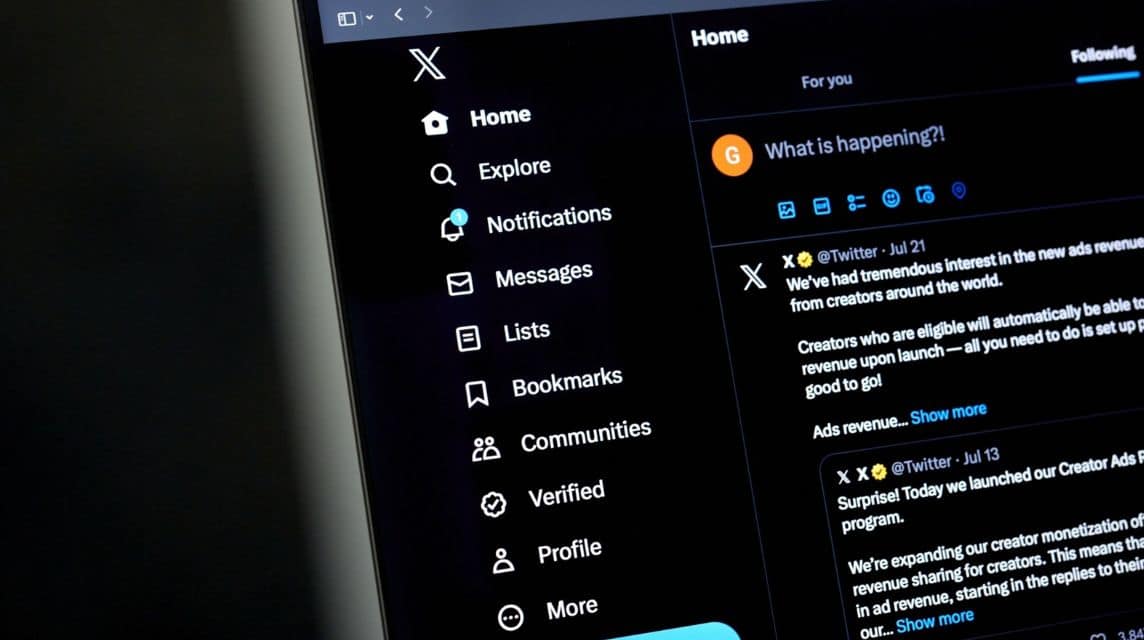
X 계정의 소름끼치는 과거에 대한 향수를 불러일으키기 위해 오래된 트윗을 보고 싶은 분들을 위한 것일 수도 있습니다.
아래의 쉬운 방법, 즉 다음을 수행하여 어떤 트윗이 표시되는지 확인하는 것이 좋습니다.
X 프로필
이전 트윗을 보는 가장 쉬운 방법은 아래 단계에 따라 계정 X의 프로필 페이지를 방문하는 것입니다.
- PC나 스마트폰을 통해 X 애플리케이션을 엽니다.
- 아직 로그인하지 않았다면 먼저 계정 X에 로그인하세요.
- X 홈 페이지에서 왼쪽에 있는 '프로필' 메뉴를 선택하세요.
- 그런 다음 이전 트윗을 찾을 때까지 아래로 스크롤합니다.
- 완료.
그러나 제한된 방식으로만 스크롤할 수 있으며 약 300개의 트윗만 볼 수 있다는 점을 기억하는 것이 매우 중요합니다.
그러나 수천 개의 트윗이 있는 경우에는 상당히 피곤하므로 이 방법을 사용하지 않는 것이 좋습니다.
고급 검색
스마트폰에서는 이 기능을 사용할 수 없기 때문에 '고급검색' 기능을 이용하시려면 PC를 통해서만 접근이 가능합니다.
- PC를 통해 X 애플리케이션을 엽니다.
- 아직 로그인하지 않았다면 먼저 계정 X에 로그인하세요.
- 그런 다음 '탐색' 페이지를 엽니다.
- 먼저 '검색할 키워드'를 적어 트윗을 검색해야 합니다.
- '입력'을 클릭하세요.
- 그런 다음 오른쪽 모서리에 있는 '세 줄'을 클릭하세요.
- '고급 검색' 옵션을 클릭하거나 x.com/search-advanced;
- 키워드, 해시태그, 언어, 검색할 사용자 X, 멘션, 날짜 범위에 대한 응답 등 구체적으로 열을 입력합니다.
- '단어' 섹션에는 다음을 입력해야 합니다.
- 검색할 단어입니다.
- 정확한 문구 또는 구체적/상세 키워드.
- 기타 또는 백업 키워드.
- 언급되지 않거나 언급되지 않은 키워드.
- 해시태그.
- 사용된 언어.
- '계정' 섹션에서 다음을 입력해야 합니다.
- X 사용자 이름.
- 해당 사용자의 트윗을 다른 사용자에게 답장합니다.
- 자신의 트윗에서 다른 사용자를 언급합니다.
- '필터' 섹션에서는 실제로 선택 사항이며 토글을 밀거나 확인할 수 있습니다.
- 답글 트윗을 보고 싶습니다.
- 답글 트윗과 원본 게시물이 포함됩니다.
- 답글 트윗만 표시합니다.
- 링크.
- 링크가 포함된 게시물이 포함되어 있습니다.
- 답글 트윗을 보고 싶습니다.
- 참여 섹션에서는 실제로 선택 사항이지만 다음과 같이 채울 수도 있습니다.
- 최소 트윗 답글.
- 최소 좋아요.
- 최소 재게시.
- '날짜' 섹션에서는 검색하려는 트윗의 시간 범위를 입력할 수 있습니다.
- '날짜 – 월 – 연도'와 같이 날짜를 입력하세요.
- '일-월-년'처럼 언제까지요.
- '단어' 섹션에는 다음을 입력해야 합니다.
- 완료하면 선택한 날짜 기간을 기준으로 모든 게시물이 표시됩니다.
검색창의 시간 범위
고급 검색 외에도 스마트폰이나 PC에서 검색창의 시간 범위를 사용하여 오래된 트윗을 검색할 수도 있습니다.
- PC에서 X 애플리케이션을 엽니다.
- 아직 로그인하지 않았다면 먼저 계정 X에 로그인하세요.
- 그런 다음 '탐색' 페이지를 엽니다.
- 검색창에 검색 형식을 입력하세요. 즉: 'from:username 이후부터 검색됩니다: yyyy-mm-dd Until:yyyy-mm-dd‘. 예: '시작:X 이후:2022-04-07부터:2022-05-07';
- 검색하려면 'Enter'를 누르세요.
- 잠시만 기다려주세요.
- 완료.
설정에서 데이터 다운로드
'고급 검색'을 사용하거나 검색 표시줄의 시간 범위를 사용하는 것 외에도 계정 설정을 통해 X 계정 데이터를 다운로드하여 다음과 같은 오래된 트윗을 볼 수도 있습니다.
- PC에서 X 애플리케이션을 엽니다.
- 아직 로그인하지 않았다면 먼저 계정 X에 로그인하세요.
- 로그인 후 '설정 및 개인정보' 메뉴를 선택하세요.
- '귀하의 계정' 메뉴를 클릭하세요.
- '데이터 아카이브 다운로드' 메뉴를 클릭하세요.
- 'X 계정 비밀번호'를 입력하세요.
- 나중에 'X' 및 'Periscope'에 '보관 요청'이라는 두 가지 옵션이 나타납니다.
- 귀하의 계정이 Periscope에 연결되어 있지 않은 경우 'X' 옵션을 선택하십시오.
- 나중에 X는 귀하의 트윗이 포함된 X 계정에 사용된 이메일 주소로 링크를 보냅니다.
- 이메일 주소를 받은 후 '다운로드'를 선택하면 새 탭 X로 이동됩니다.
- '데이터 다운로드'를 선택하세요.
- 완료하면 나중에 파일이 먼저 추출되어야 하는 ZIP 형식이 됩니다.
또한 다운로드 파일은 JavaScript 파일에 의해 지배된다는 점에 유의하십시오. 이전 트윗을 보려면 'tweet.js'라는 파일을 선택하세요.
나중에 파일에는 지금까지 소셜 미디어 X에 있던 이전 트윗이 표시됩니다.
트와일러트
마지막으로, 타사 사이트를 사용하여 X에서 이전 트윗을 볼 수 있습니다. Twilert를 사용하여 볼 수 있습니다.
- Android 또는 PC에서 Google Chrome을 열고 iOS 사용자의 경우 Safari를 엽니다.
- Twilert'를 검색하여 찾거나 방문하세요. twilert.com;
- X 계정을 사용하여 오른쪽 상단의 '로그인' 메뉴를 클릭하세요.
- '월-일 및 연도'가 선택되므로 시작 날짜를 선택하십시오. 예: 2024년 9월 1일;
- 선택할 종료 날짜를 선택하세요. 예: 2024년 10월 1일;
- '필터'를 클릭하고 완료될 때까지 기다립니다.
- 완료.
또한 읽으십시오: 트위터 계정을 비공개하는 방법, 스토커 자동 탈퇴!
자, 좋아하는 디지털 제품에 필요한 사항을 빠르고 안전하게 충전하세요. VCGamers 마켓플레이스 예!